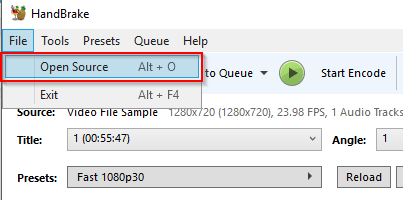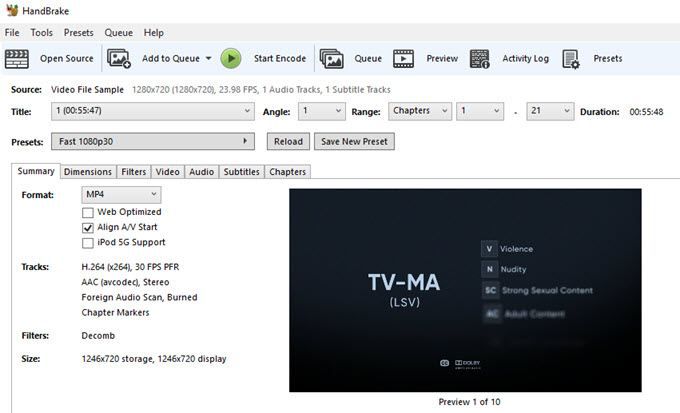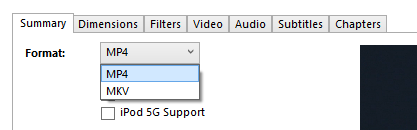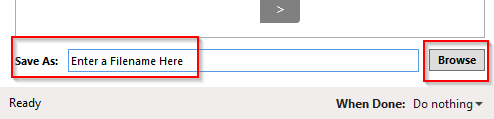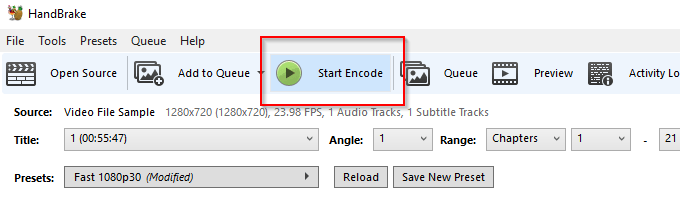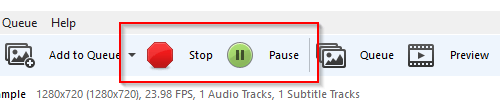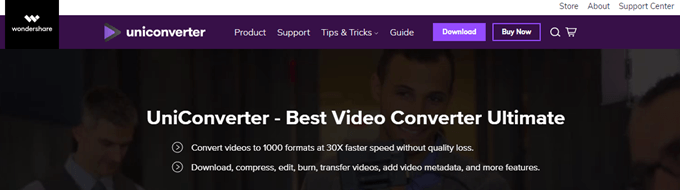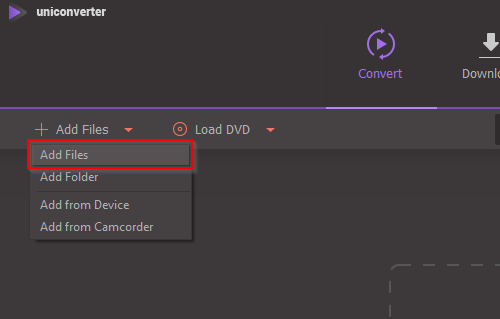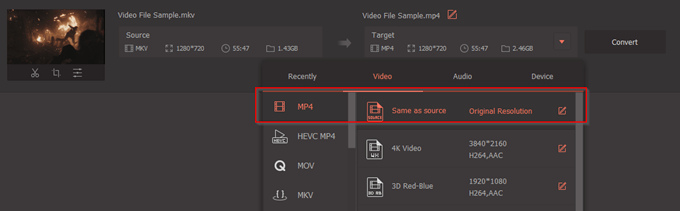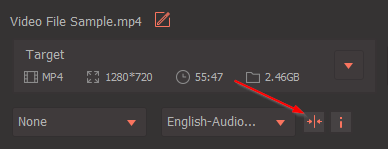動画を頻繁にダウンロードする場合は、おそらくMKVファイル形式に慣れているでしょう。また、その癖に慣れていることを意味します。祝福のMKVはユーザーにとっては喜ばしいことですが、ファイルを開いた後に自分の動画を再生できないように見える人もいます。
これにより、ユーザーはMKVファイルをMP4に変換します。この投稿では、MKVをMP4形式に変換する方法を学習します。
HandbrakeでMKVをMP4に変換する
ハンドブレーキ は最高のソフトウェアの1つです。あるビデオファイルを別のビデオファイルに変換するために使用します。これはオープンソースのビデオトランスコーダーであり、無料で使用できます。
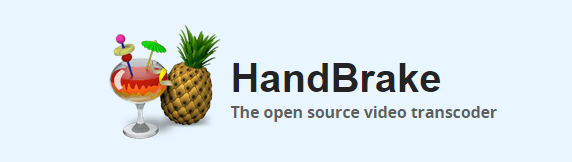
単にプログラムをダウンロードしてインストールします。完了したら、ファイルを変換する準備ができました。
ファイルを開く
プログラムを起動すると、変換するファイルを開くように求められます。サイドバーのプロンプトを使用するか、ファイルをHandbrakeにドラッグします。
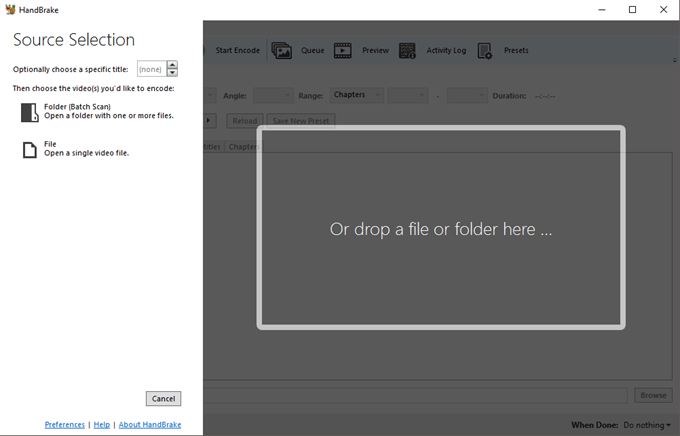
フォルダ(バッチスキャン)を使用して、複数のファイルを変換します。それ以外の場合は、ファイルを選択すると機能します。
<!-In_content_1 all:[300x250] / dfp:[640x360]->
ファイルを開くよう自動的にプロンプトが表示されない場合は、メインダッシュボードで[オープンソース]をクリックできます。
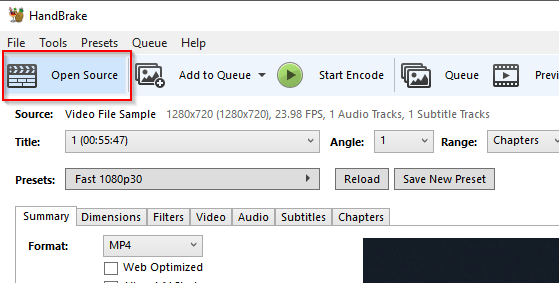
またはファイル>オープンソース。